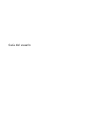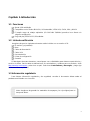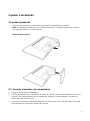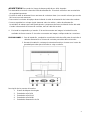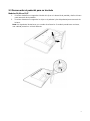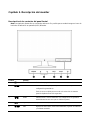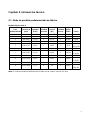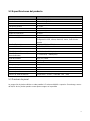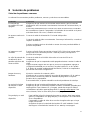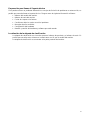HP Value 21-inch Displays El manual del propietario
- Tipo
- El manual del propietario
HP Value 21-inch Displays: Una experiencia visual mejorada para el trabajo y el ocio.
Con su resolución máxima de 1920 x 1080 a 60 Hz y su impresionante relación de contraste de 1000:1, el HP Value 21-inch Displays ofrece imágenes nítidas y vibrantes para una experiencia visual envolvente. La tecnología de panel LCD proporciona amplios ángulos de visión, lo que lo hace ideal para compartir contenido con otros.
HP Value 21-inch Displays: Una experiencia visual mejorada para el trabajo y el ocio.
Con su resolución máxima de 1920 x 1080 a 60 Hz y su impresionante relación de contraste de 1000:1, el HP Value 21-inch Displays ofrece imágenes nítidas y vibrantes para una experiencia visual envolvente. La tecnología de panel LCD proporciona amplios ángulos de visión, lo que lo hace ideal para compartir contenido con otros.
















-
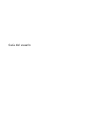 1
1
-
 2
2
-
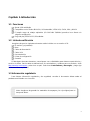 3
3
-
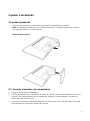 4
4
-
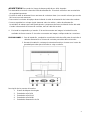 5
5
-
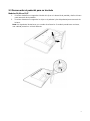 6
6
-
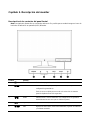 7
7
-
 8
8
-
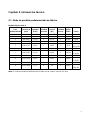 9
9
-
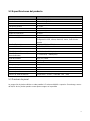 10
10
-
 11
11
-
 12
12
-
 13
13
-
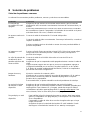 14
14
-
 15
15
-
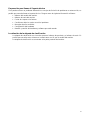 16
16
HP Value 21-inch Displays El manual del propietario
- Tipo
- El manual del propietario
HP Value 21-inch Displays: Una experiencia visual mejorada para el trabajo y el ocio.
Con su resolución máxima de 1920 x 1080 a 60 Hz y su impresionante relación de contraste de 1000:1, el HP Value 21-inch Displays ofrece imágenes nítidas y vibrantes para una experiencia visual envolvente. La tecnología de panel LCD proporciona amplios ángulos de visión, lo que lo hace ideal para compartir contenido con otros.
Artículos relacionados
-
HP V244a 23.8-inch Monitor El manual del propietario
-
HP Value 24-inch Displays El manual del propietario
-
HP V222 21.5-inch Monitor El manual del propietario
-
HP Value 18-inch Displays El manual del propietario
-
HP V202 19.5-inch Monitor El manual del propietario
-
HP 20 inch Flat Panel Monitor series El manual del propietario
-
HP Value 24-inch Displays El manual del propietario
-
HP V243 24-inch Monitor El manual del propietario